Beállítása az ujjlenyomat-olvasót ablakok 10-10 ablakok

Ha Ön egyike azoknak a felhasználóknak, akik álmodik, hogyan kell használni az ujjlenyomat-olvasó windose 10, akkor csak meg kell, hogy olvassa el ezt a cikket, ami egy kicsit nyitni akkor egyszerű és ugyanabban az időben, elég hasznos funkciók az operációs rendszer.
Annak érdekében, hogy elkezdi teljes konfigurálásához az ujjlenyomat-szkenner Windows 10 és az ezt követő használata a kutató, akkor végre kell hajtania a következő lépéseket ...
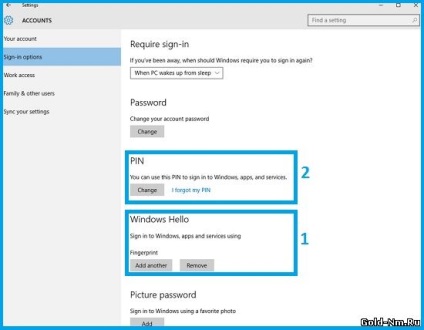
Állítsa be a «PIN», mert anélkül, hogy ezt a lehetőséget, a nyomtatási beállítások menüben ujjak, akkor nem lesz elérhető.
Első beállítás «a Windows Szia» (telepítés automatikusan történik, és csak akkor kell, hogy elfogadja a felhasználási feltételeket, majd kattintson a „Next”):
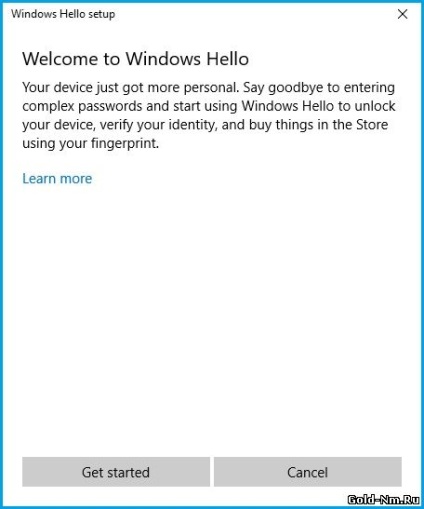
Csak nyomja «Get Started», és a bevitt ujjlenyomat vizsgálatok:

Miután az összes fenti beállítás az ujjlenyomat-szkenner a Windows 10 befejeződik, és akkor lehetősége van arra, hogy ne csak be az operációs rendszer egy jelszót, és használni ujjlenyomatok, hogy a személyes adatokat mindig csak rád és nem egy harmadik fél .